Feuerwerk-Erweiterungspaket – Ins neue Jahr mit einer Diashow starten
Die Wartezeit auf den Jahreswechsel in der Nacht vom 31. Dezember zum 1. Januar lässt sich ideal mit einer Diashow verkürzen. Zeigen Sie die Highlights des vergangenen Jahres, geben Sie Ausblick auf das neue Jahr oder unterhalten Sie die Mitfeiernden mit ökologisch unbedenklichem Feuerwerk oder einer Silvester-Echtzeituhr.
Beim Zünden der Effekte hilft Ihnen das Erweiterungspaket „Feuerwerk“ und diese Anleitung. Nach dem Kauf finden Sie die Erweiterungen in der Toolbox am Reiter „Objekte“ bei den „Animationen“. Das Experimentieren mit den Knallkörpern in DiaShow und Stages ist ab Version 11 ausdrücklich erwünscht.
Im Feuerwerk-Erweiterungspaket sind enthalten
-
der „Feuerwerk 1“-Bild-Effekt – er schießt Ihre Fotos oder Text in den Himmel
- Partikel-Animationen, z.B. „Feuerwerk 2“ und „Feuerwerk 3“ – Höhenfeuerwerk-Partikel, die Sie einfach über Ihre Fotos legen oder vor einem dunklem Hintergrund zum Leuchten bringen. Ebenso lassen sich die „Sektbläschen“ hervorragend auf Bildern platzieren und der „Funkenregen“ sich flexibel einsetzen.
- „Flug durch Sternenhimmel“ – geeignet als animierter Hintergrund
„Blinkender Sternenhimmel“ – geeignet als Hintergrund für Ihr Feuerwerk - Die brennende Wunderkerze dient als Dekoration, zum Beispiel während ein Abspann läuft.
- Vier Sounds machen beim Ganzen noch ordentlich Krawall und Remmidemmi.
In diesem Video zeige ich Ihnen einige einfache Anwendungsbeispiele:
+++
„Feuerwerk 1″-Effekt
Der Effekt ist ideal für eine Silvester-Feuerwerk-Diashow auf den „letzten Drücker“.
Ziehen Sie den „Feuerwerk 1“-Effekt in die Timeline und legen Sie dann einfach Ihre Fotos oder Text-Objekte in den Effekt. Beim Abspielen werden die Fotos und Texte nun mit Raketen in den Himmel geschossen.
In den Effekt-Einstellungen (um diese zu sehen, in der Timeline den Rahmen des Effektes anklicken) können Sie verändern:
– die Anzahl der Raketen pro Sekunde
– die Größe des Explosionsringes
– die Größe des aufsteigenden Feuerballes
– die Gesamtdauer der Explosion
Ebenso können Sie festlegen, wie groß Ihre Bilder oder Texte gezeigt werden sollen.
Mit „Bildposition als Raketenziel“ wird die Position übernommen, die ein (verkleinertes) Bild im Layoutdesigner hat.
Werden Bilder oder Text-Objekte in der Timeline untereinander oder überlappend angeordnet, sind diese auch gleichzeitig am Nachthimmel zu sehen.
Tipp: Sie können den Effekt auch einfach leer lassen und auf ein Foto legen. So findet das Feuerwerk über dem Bild statt – auch zu anderen Jubel-Anlässen, wie Geburt, Geburtstag oder Hochzeit.
+++
Funkenregen wird zum Feuerrad
Vielseitig einsetzbar ist der Funkenregen. Legen Sie ihn vor einen farbigen Hintergrund oder platzieren Sie ihn auf einem Foto. Es handelt sich um ein Partikel-Objekt, auf dessen Aussehen, Größe und Anzahl Sie Einfluß nehmen können.
Um den Funkenregen zu einem Feuerrad zu animieren, fügen Sie im Layoutdesigner eine Bewegungsmarke hinzu und rotieren das Objekt am grünen Anfasser über dem Bild. (Für bessere Sichtbarkeit evt. den Zoom des Layoutdesigners etwas verringern.) Sie können den Drehwinkel ansonsten auch direkt über die Manuelle Eingabe (STRG+M) vorgeben.
Im folgenden Beispiel wird der Funkenregen auf ein Foto gesetzt.
Damit der Effekt mit dem Foto korrespondiert, wurde hier in den Effekteigenschaften
– das Partikel-Zentrum im Layoutdesigner verschoben
– die Emitterbreite erhöht, die Anzahl/s auf 28 gesetzt und die Größe auf 5%-10%.
– das Partikel-Objekt verdoppelt und über das Stiftsymbol hellblau eingefärbt.
+++
Echtzeit-Silvester-Uhr
Sie möchten während Ihrer Silvesterparty einen Echtzeit-Uhr laufen lassen? Mit der Variable %uhrzeit% in einem Text-Objekt sind Sie immer auf der Höhe der Zeit! (Das Feuerwerk-Erweiterungspaket benötigen Sie dazu nicht.)
1. Fügen Sie ein Foto in ein Kapitel-Objekt ein. Setzen Sie beim Hintergrundbild die Einblendung auf „Keine“.
2. Fügen Sie ein Text-Objekt ein. Fügen Sie in das Textfeld die Variable %uhrzeit% ein. Nun passen Sie Schriftart und Schriftfarbe an und platzieren Sie das Textfeld im Layoutdesigner auf dem Bild.
Ändern Sie die Text-Animation auf „Texteffekt entfernen“.
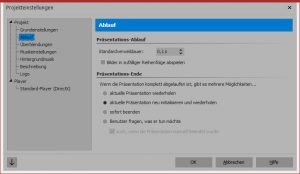 3. Gehen Sie in die > Projekt > Einstellungen > Ablauf und setzen Sie die Standardverweildauer auf 0,1 Sekunde. Für das Präsentationsende wählen Sie „Aktuelle Präsentation neu initialisieren und wiederholen“.
3. Gehen Sie in die > Projekt > Einstellungen > Ablauf und setzen Sie die Standardverweildauer auf 0,1 Sekunde. Für das Präsentationsende wählen Sie „Aktuelle Präsentation neu initialisieren und wiederholen“.
Jetzt wird die „Show“ in Endlosschleife abgespielt und immer die aktuelle System-Uhrzeit ausgelesen.
Eine andere Countdown-Lösung finden Sie hier.
+++
Ich wünsche Ihnen viele gute Ideen und viel Freude im neuen Jahr!
Fotos: Oleg Magni, Caio Resende, cottonbro, VisionPic.net (alle Pexels)

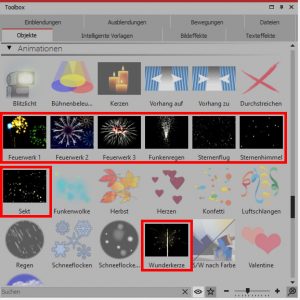
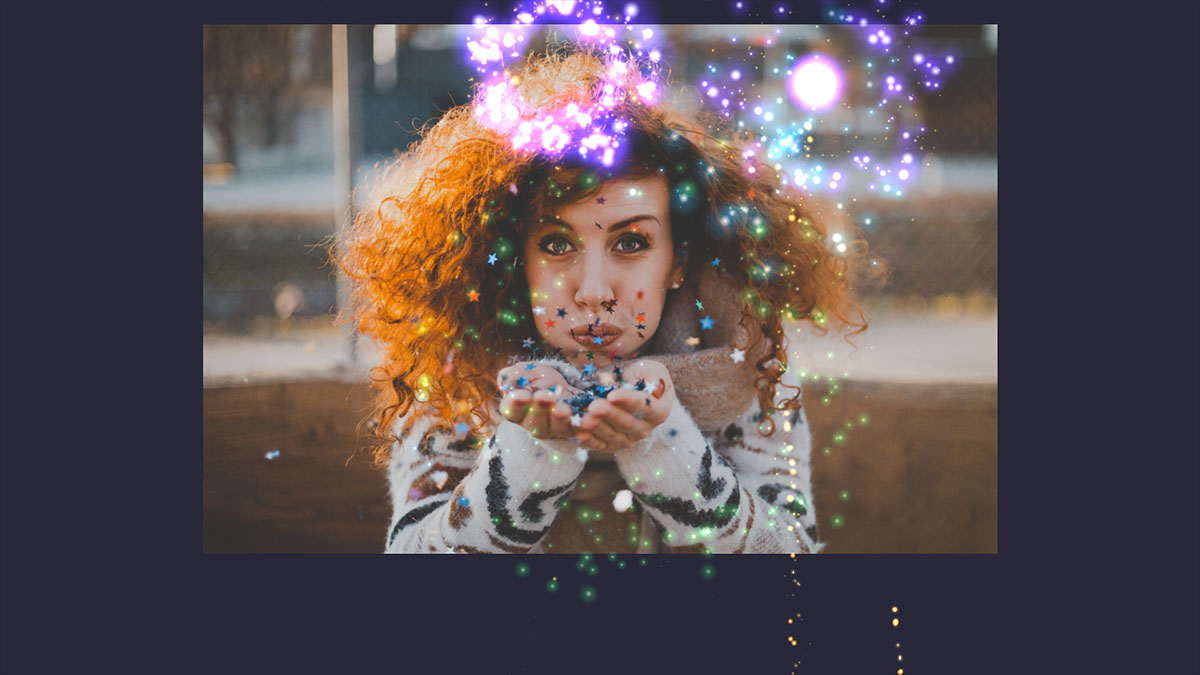
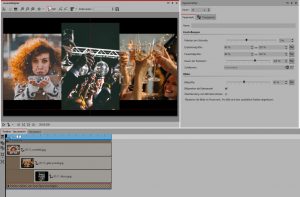
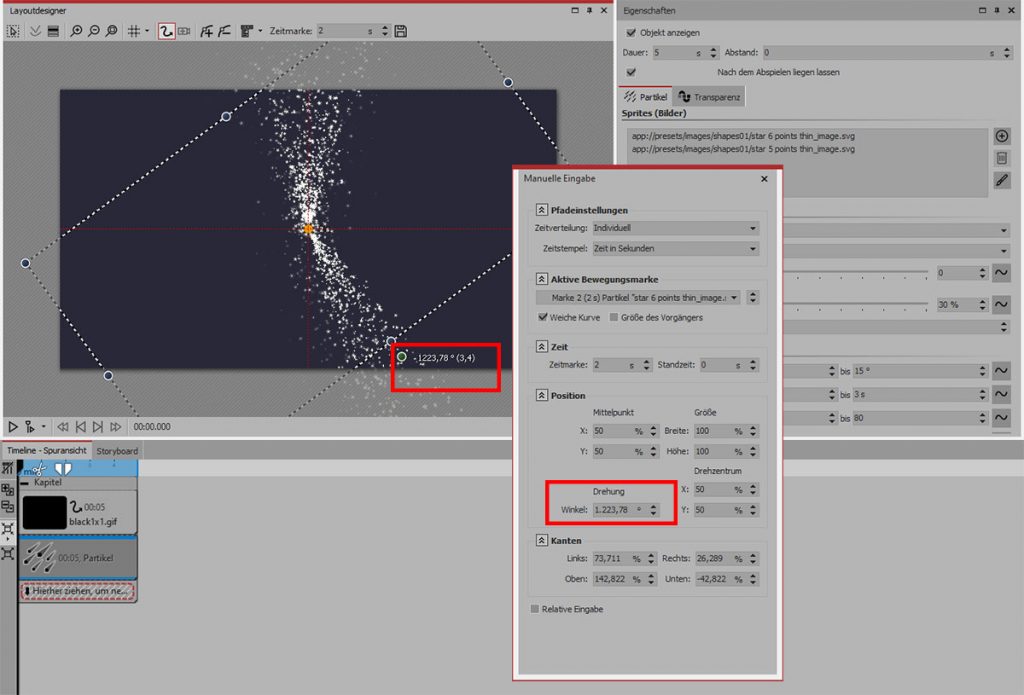
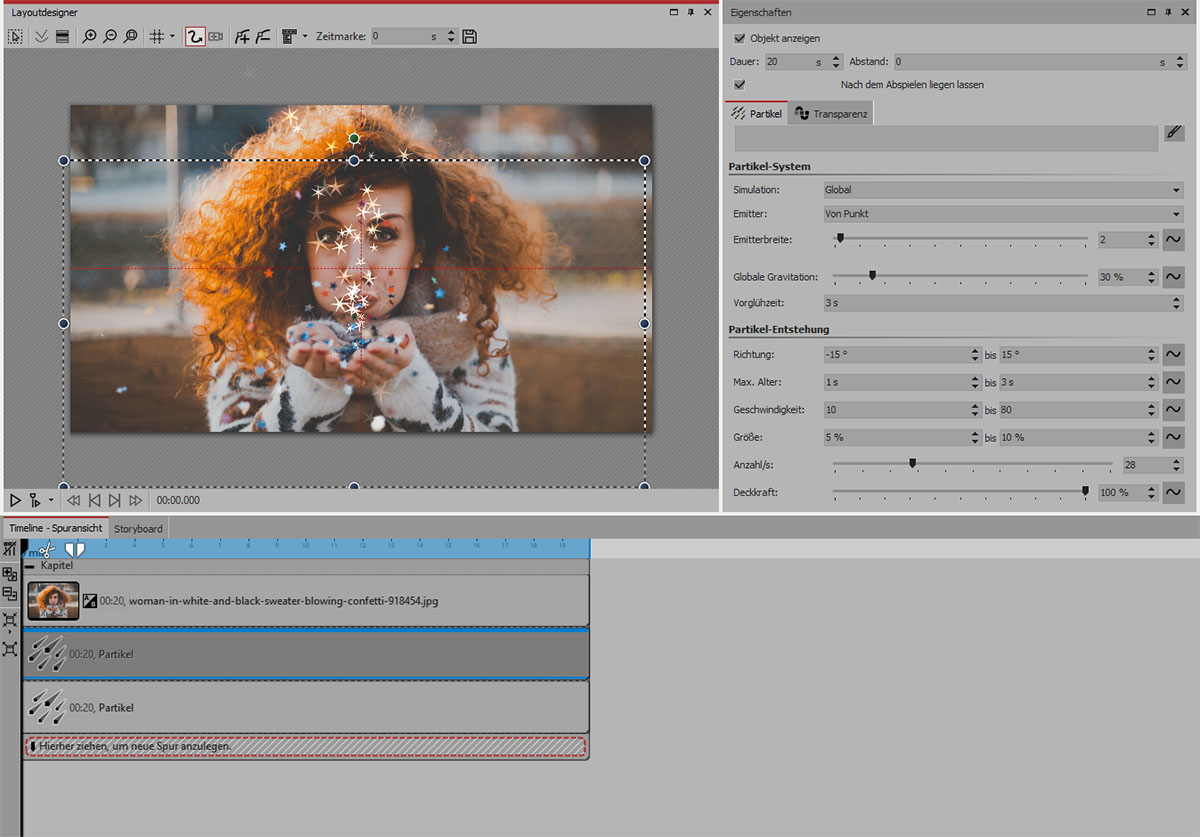



 (6 Stimmen, durchschnittlich: 3,67 von 5)
(6 Stimmen, durchschnittlich: 3,67 von 5)


1 Response
[…] So zeigen Sie eine „Echtzeit-Silvester-Uhr“ […]